بررسی آداپتور اترنت سرفیس مایکروسافت
مایکروسافت(Microsoft) انواع لوازم جانبی را برای سری دستگاه های Microsoft Surface(Microsoft Surface line-up) خود منتشر کرده است . یکی از آنها آداپتور اترنت سرفیس (Surface Ethernet Adapter)مایکروسافت(Microsoft) است - یک آداپتور USB به اترنت(Ethernet adapter) که برای کار با تمام دستگاه های سرفیس(Surface) و همچنین سایر رایانه های شخصی با پورت USB 3.0(USB 3.0) در دسترس طراحی شده است. ما این آداپتور را روی Microsoft Surface Pro 3 خودمان آزمایش کردیم و میخواهیم نتیجهگیریهای خود را در این بررسی به اشتراک بگذاریم:
جعبه گشایی آداپتور اترنت سرفیس مایکروسافت(Microsoft Surface Ethernet Adapter)
آداپتور اترنت سرفیس مایکروسافت(Microsoft Surface Ethernet Adapter) در یک جعبه بسیار نازک بسته بندی شده است که می توانید نمودار دستگاه را روی آن مشاهده کنید. همانطور که روی بسته بندی نوشته شده است، این دستگاه با سرفیس 3(Surface 3) ، سرفیس پرو 3(Surface Pro 3) ، سرفیس پرو و سرفیس پرو(Surface Pro and Surface Pro) 2 سازگار است.

وقتی جعبه را باز می کنید، آداپتور را می بینید اما کابل آن را نمی بینید.

وقتی جعبه کاملاً باز شد، آداپتور را با کابل USB وصل(USB cable) شده و یک بروشور حاوی اطلاعات گارانتی و دستورالعملهای تمیز کردن(information and cleaning) و استفاده خواهید دید.

مشخصات سخت افزاری
مشخصات سخت افزاری چنین دستگاهی بسیار ساده است: اتصالات اترنت(Ethernet) سیمی تا 1 گیگابیت(Gbps) بر ثانیه را ارائه می دهد . همانطور که بعداً در این بررسی خواهید دید، ما نتوانستیم دقیقاً به 1 گیگابیت(Gbps) در ثانیه برسیم، اما در برخی آزمایشات به آن نزدیک شدیم.
خود دستگاه نسبتاً کوچک است زیرا 2.4 x 0.86 x 0.66 اینچ یا 62 x 22 x 17 میلی متر (عرض x عمق (x depth) x ارتفاع(x height) ) است. کابل 8.38 اینچ یا 213 میلی متر دیگر اضافه می کند. بدیهی است که آداپتور بسیار سبک وزن است، در حدود 0.92 اونس یا 26 گرم.
پورت USB(USB port) روی آداپتور یک درگاه USB 3.0 است که روی رایانهها و دستگاههای دارای USB 2.0 نیز کار میکند ، اما مشخصاً با سرعتهای پایینتر.
با استفاده از آداپتور اترنت سرفیس مایکروسافت(Microsoft Surface Ethernet Adapter)
استفاده از آداپتور اترنت سرفیس مایکروسافت(Microsoft Surface Ethernet Adapter) به آسانی وصل کردن پورت USB(USB port) به رایانه یا دستگاهی است(computer or device) که میخواهید از آن استفاده کنید و سپس کابل شبکه(network cable) را به آداپتور وصل کنید. کشف و نصب(discovery and installation) این آداپتور تنها چند ثانیه طول می کشد و می توانید خیلی سریع از آن استفاده کنید.

ما از این آداپتور در یک دستگاه سرفیس پرو 3(Surface Pro 3) با ویندوز 10(Windows 10) و همچنین چند لپ تاپ با ویندوز 8.1(Windows 8.1) استفاده کردیم و هیچ مشکلی در هیچ یک از آنها نداشتیم.
نام " میکروسافت سرفیس اترنت آداپتور(Microsoft Surface Ethernet Adapter) " کمی گمراه کننده است. بله، این آداپتور با دستگاه های مایکروسافت سرفیس سازگار است، اما با هر (Microsoft Surface device)رایانه ویندوزی(Windows computer) که دارای پورت USB(USB port) است نیز سازگار است . این فقط یک " آداپتور USB به اترنت(Ethernet Adapter) " نام تجاری است و هر آداپتوری از این نوع باید بر روی یک دستگاه مایکروسافت سرفیس(Microsoft Surface device) نیز کار کند ، نه تنها آداپتوری که در این مقاله بررسی می کنیم.
به منظور ارزیابی عملکرد این دستگاه، ما دستگاه Microsoft Surface Pro 3 خود را با استفاده از کابل شبکه(network cable) به شبکه خود وصل کردیم . سرفیس پرو 3(Surface Pro 3) ما با پردازنده Core i5-4300U(Intel Core i5-4300U) اینتل، با فرکانس 1.9 گیگاهرتز(GHz) ، 8 گیگابایت رم(RAM) و یک درایو SSD سریع 256 گیگابایتی (GB SSD drive)سامسونگ(Samsung) عرضه میشود .
برای مقایسه، ما همچنین از رایانه رومیزی خود مجهز به پردازنده Intel Core i5 4460(Intel Core i5 4460) ، با فرکانس 3.20 گیگاهرتز، 16 گیگابایت رم و (RAM)SSD بسیار سریع سامسونگ 850 (Samsung 850) پرو 512 گیگابایتی(Pro 512GB) استفاده کردیم . رایانه رومیزی ما دارای مادربرد ASUS Z97-AR(Z97-AR motherboard) با کارت شبکه داخلی 1 گیگابیت بر ثانیه است.(Gbps network)
شبکه ما توسط یک روتر ASUS RT-AC56U مدیریت(ASUS RT-AC56U router) می شود و ما یک اتصال اینترنت سریع 1 گیگابیتی(Gigabit Internet connection) داریم که می تواند تا 200 مگابیت بر ثانیه در (Mbps)اینترنت(Internet) آپلود کند .
برای اولین دسته از اندازه گیری های خود، از SpeedTest استفاده کردیم تا ببینیم سرعت اتصال اینترنت(Internet connection) ما هنگام استفاده از آداپتور اترنت سرفیس مایکروسافت(Microsoft Surface Ethernet Adapter) چقدر است . همانطور که در زیر می بینید، آداپتور اترنت سرفیس مایکروسافت در مقایسه با (Microsoft Surface Ethernet Adapter)کارت شبکه(network card) داخلی روی رایانه رومیزی ما ، از نظر سرعت دانلود 26 درصد کندتر بود . از آنجایی که اتصال اینترنتی(Internet connection) ما از نظر آپلود در 200 مگابیت بر ثانیه محدود است، (Mbps)آداپتور اترنت سرفیس مایکروسافت(Microsoft Surface Ethernet Adapter) حداکثر سرعت ممکن را ارائه کرد.

سپس سرعت دانلود و آپلود را(download and upload speeds) هنگام انتقال یک فایل 883 مگابایتی(MB file) به و از رایانه رومیزی و سرفیس پرو(PC and Surface Pro) 3 که از آداپتور اترنت سرفیس مایکروسافت(Microsoft Surface Ethernet Adapter) استفاده میکرد، اندازهگیری کردیم . در زیر میتوانید ببینید که آداپتور اترنت سرفیس مایکروسافت (Microsoft Surface Ethernet Adapter)سرعت دانلود(download speed) متوسط 888 مگابیت در ثانیه(Mbps) (6 درصد سریعتر از کارت شبکه(network card) داخلی روی رایانه شخصی ما) و متوسط سرعت آپلود 631 مگابیت در ثانیه(Mbps) (18 درصد کمتر از نسخه داخلی) را ارائه میکند. در کارت شبکه(network card) در رایانه رومیزی ما).
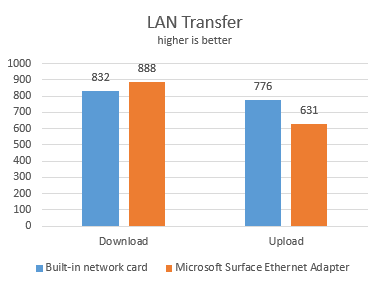
همانطور که از اندازه گیری های ما می بینید، آداپتور اترنت سرفیس مایکروسافت(Microsoft Surface Ethernet Adapter) عملکرد مناسبی را ارائه می دهد. از نظر سرعت به 1 گیگابیت(Gbps) در ثانیه وعده داده شده نمی رسد، اما به اندازه کافی سریع است تا از سرعت های بسیار بهبود یافته نسبت به اتصالات بی سیم لذت ببرید.
متأسفانه ما آداپتورهای USB به اترنت(Ethernet) دیگری را در دسترس نداشتیم تا بتوانیم آن را با آن مقایسه کنیم تا بتوانیم اوضاع را در یک چشم انداز بهتر قرار دهیم.
حکم
آداپتور اترنت سرفیس مایکروسافت یک آداپتور (Microsoft Surface Ethernet Adapter)USB به اترنت(Ethernet adapter) نسبتاً گران قیمت است که کارکرد آن با انواع دستگاهها از جمله مایکروسافت سرفیس(Microsoft Surface) تضمین شده است. کوچک است، حمل آن آسان است و عملکرد به اندازه کافی خوب را ارائه می دهد، به طوری که هنگام جابجایی از اتصالات بی سیم به اتصالات سیمی، متوجه پیشرفت قابل توجهی می شوید. با این حال، قیمت آن برای همه نیست.
Related posts
نحوه دریافت، پیکربندی و حذف Microsoft Edge extensions
Put Chrome و سایر مرورگرهای دیگر در صفحه کامل (Edge، Firefox و Opera)
12 راه برای مدیریت تب ها در Microsoft Edge
پخش رسانه از یک صفحه وب در Microsoft Edge به یک صفحه نمایش بی سیم با Miracast
آنچه مایکروسافت باید در مورد Office Online اصلاح کند تا پذیرش آن را بهبود بخشد
برنامه Remote Desktop در مقابل TeamViewer Touch - کدام برنامه بهتر است؟
نحوه استفاده از برنامه TeamViewer: Remote Control برای ویندوز 10 و ویندوز 10 موبایل
9 دلیل برای عالی بودن وب سایت OneDrive
نسخه اینترنت اکسپلورر مورد نظر خود را به عنوان پیش فرض در ویندوز 8.1 تنظیم کنید
نحوه دسترسی از راه دور به ویندوز 10 از مک
4+ ابزار رایگان برای ایجاد اتصال از راه دور از مک به رایانه های شخصی ویندوز
تفاوت بین اتصال از راه دور دسکتاپ و کمک از راه دور ویندوز چیست؟
چگونه برای دانلود و نصب iCloud for Windows
نحوه ردیابی اینکه کدام برنامه ها بیشترین داده را در ویندوز 10 استفاده می کنند
نحوه راه اندازی و استفاده از پوشه های کاری در ویندوز 8.1
چگونه برای اتصال به یک FTP server در Windows 10، از File Explorer
نحوه فعال کردن Remote Desktop در ویندوز 10 (یا ویندوز 7)
بررسی آداپتور بی سیم ASUS PCE-AC68 PCI-Express برای رایانه های شخصی
نحوه ضبط یک جلسه زوم
سوالات ساده: اتصالات دسکتاپ از راه دور چیست؟
